debian最小化安装+sway记录
1. 最小化安装系统,只安装最基础的系统,如果是虚拟机中安装,安装SSH服务器可能更方便在宿主机终端操作客户机。deiban的安装器里有提供基础工具包的安装项,如果为了系统纯净不安装,可能会导致更多不方便,比如apt源因为缺少ca-certificates软件包而导致安全风险而不可用。
2. 安装重启后,用root用户登录系统。如果只安装了最基础的系统,可能导致apt源无法使用,这时候需要即用安装镜像文件配置本地镜像源
3. 配置中国镜像源,比如清华源,更新系统
4. 修改镜像源为testing,升级到debian testing(当前为debian11, debian12中sway及配套更完善些)
sudo apt-get clean # 首先清理下apt缓存,否则后面可能会遇到错误
sudo apt -y update # 更新apt缓存
sudo apt -y upgrade # 更新系统到testing最新状态
sudo apt -y full-upgrade
5. 安装sway
sudo apt -y install sway
tips1: 在tty中root账户切换到普通账户会无法启动sway,需要重启直接用普通账户登录
tips2: 如果是虚拟机,打开sway不能显示鼠标,需要在 ~/.profile 中添加配置环境变量
export WLR_NO_HARDWARE_CURSORS=1
配置软件在wayland运行相关环境变量信息,包括输入法相关的设置,在/etc/environment 文件中
QT_QPA_PLATFORM=wayland
CLUTTER_BACKEND=wayland
MOZ_ENABLE_WAYLAND=1 XDG_SESSION_TYPE=wayland
XDG_CURRENT_DESKTOP=sway
XDG_SESSION_DESKTOP=sway GLFW_IM_MODULE=fcitx5
INPUT_METHOD=fcitx5
GTK_IM_MODULE=fcitx5
QT_IM_MODULE=fcitx5
XMODIFIERS=\@im=fcitx5
SDL_IM_MODULE=fcitx5
6. 应用启动器wofi
sudo apt -y install wofi
# ~/.config/sway/config 中设置menu变量
set $menu wofi --show drun | xargs swaymsg exec --
7. sway默认的foot终端挺好用的,是wayland原生。也可以配置很多:https://man.archlinux.org/man/foot.ini.5.en
sudo apt -y install foot
配置foot
# 复制 /etc/xdg/foot/foot.ini 到 ~/.config/foot/
font=monospace:size=20 # 找到font定义字体及字体大小,上面的连接有说明,man foot中也有说明
# 在colors模块设置透明度
[colors]
alpha=0.8 # 取值0-1.0
# 在csd模块配置隐藏标题栏
[csd]
preferre=none
[tips] gnome-terminal gnome系列的终端,wayland适配比较好,可以用fcitx-rime正常输入中文,foot和alacritty中不能正常显示候选框。
8. 安装waybar
sway自带的swaybar在设置应用窗口隐藏标题栏的时候会被弄的显示不出来,而且本来功能少,不好看,干脆干掉,用waybar
sudo apt -y install waybar
1) 在sway的用户配置文件 ~/.config/sway/config中配置waybar并隐藏应用窗口标题栏
# 配置使用waybar
bar {
swaybar_command waybar
}
# 配置隐藏标题栏
font pango: monospace 0.001
titlebar_border_thickness 0
titlebar_padding 0
2) waybar默认的图标此时无法正确显示,需要安装ota-font-awesome字体。不过网上大都是arch教程,经尝试在debian中需要安装的包名是fonts-fork-awesome
sudo apt -y install fonts-fork-awesome
9. 安装alacrity (许多人喜欢的终端,也支持wayland了)
sudo apt -y install alacritty
# .config/alacritty/alacritty.yml # 新建
window:
decorations: none
opacity: 0.8 # 透明度 font:
size: 18 # 字体大小
10. 安装中文输入法fcitx5、fcitx5-rime, 参考: https://zhuanlan.zhihu.com/p/379583988
tips: 默认输入是繁体,要切换繁体,在繁体中文输入模式下(开始打字)按F4键,然后在按4,就可以设置rime输入法为简体中文输入
11. 安装chromium,不能默认wayland运行,需要配置运行参数,并且不能正常输入中文
# 通过如下方式命令行打开chrome,并且搜索
chromium --enable-features=UseOzonePlatform --ozone-platform=wayland
打开chromium后,在地址栏打开 chrome://flags/#ozon-platform-hint,配置 Preferred Ozone platform 项为Auto或者Wayland
然后重新打开就不需要在命令行带参数启动了
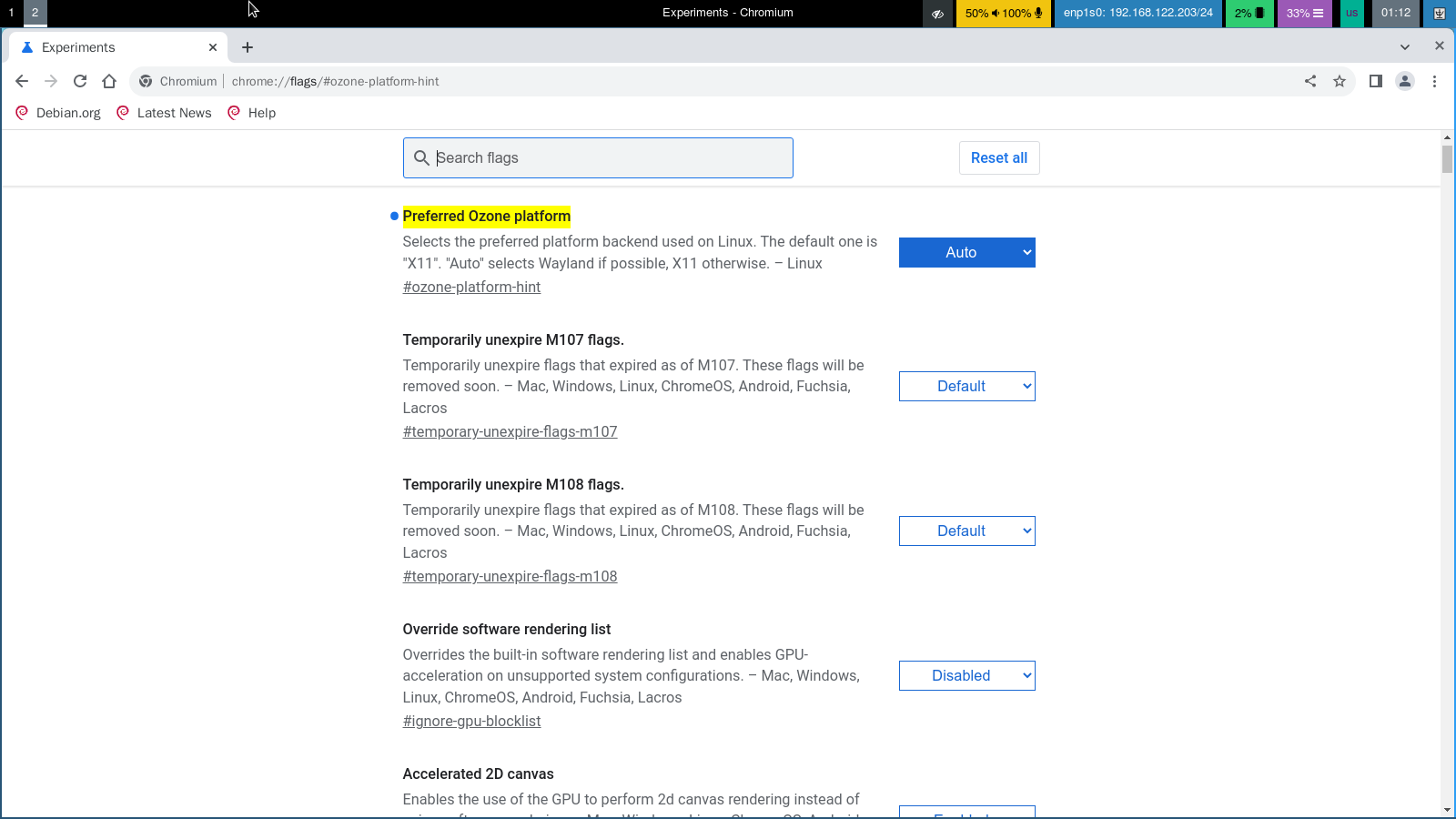
##### 其它必要软件
alsa-utils/pulseaudio: 调节音量
firefox 支持wayland, 可以正常输入中文
vlc 支持wayland
参考文章:
https://zhuanlan.zhihu.com/p/379583988
https://zhuanlan.zhihu.com/p/462322143
https://wiki.archlinuxcn.org/wiki/Sway?rdfrom=https%3A%2F%2Fwiki.archlinux.org%2Findex.php%3Ftitle%3DSway_%28%25E7%25AE%2580%25E4%25BD%2593%25E4%25B8%25AD%25E6%2596%2587%29%26redirect%3Dno
https://man.archlinux.org/man/foot.ini.5.en
debian最小化安装+sway记录的更多相关文章
- 安装 NetworkManager(Debian最小化安装)
Debian最小化安装是没有NetworkManager 1 安装: 2 [root@debian]apt install -y netwok-manager 1 启动(查看网卡): 2 [root@ ...
- 最小化安装Linux记录
挂载点: /boot 挂载点 100M swap 交换分区 / 根分区 最小化安装: 基本--基本.兼容库.调试工具 开发--开发工具 修改hostname 永久设置:/etc/sysconfig/ ...
- centos 6.X minimal 系列最小化安装完成后,安装mono和jexus过程小记录
在使用虚拟机安装minimal版centos运行mono+jexus的时候,遇到了一些坑,记录一下,比如虚拟机访问不了网络,没wget命令没开放80端口,等等小问题,其他网上教程已经有mono+jex ...
- virtualbox 最小化安装centos7 配置双网卡(nat和桥接)记录----已经过期
该文章已经过期 请参考另一篇文章:virtualbox 安装centos7 配置桥接网卡,实现主机和虚拟机互通,虚拟机可以访问外网,解决无法上网问题 先说明一下为什么要配置双网卡? 配置nat ...
- 生产服务器环境最小化安装后 Centos 6.5优化配置[转]
内容目录 centos6.5最小化安装后配置网络: IP地址, 网关, 主机名, DNS 更新系统源并且升级系统 系统时间更新和设定定时任 创建普通用户并进行sudo授权管理 修改SSH端口号和屏蔽r ...
- CentOS最小化安装后,增加GNOME桌面
背景:下载CentOS 7的安装包后,在虚拟机上安装. 上来就遇到一个问题:提示需要开启intel vt-x. 这个进入BIOS,在CPU的设置中开启即可. 然后怀着兴奋的心情,开始各种下一步的安装, ...
- 生产服务器环境最小化安装后 Centos 6.5优化配置备忘
生产服务器环境最小化安装后 Centos 6.5优化配置备忘 作者:Memory 发布于:2014-8-13 15:00 Wednesday 服务器 本文 centos 6.5 优化 的项有18处: ...
- 生产服务器环境最小化安装后Centos 6.5优化配置备忘
生产服务器环境最小化安装后 Centos 6.5优化配置备忘 本文 centos 6.5 优化 的项有18处,列表如下: 1.centos6.5最小化安装后启动网卡 2.ifconfig查询IP进行S ...
- ArchLinux最小化安装 必备库 常用命令
铸成强大的工作站环境——ArchLinux最小化安装 所有问题归结起来,只是一个问题:ArchLinux最小化安装,需要安装哪些包? 1.bash//最基本的Bash Shell(必须)2.bzip2 ...
- CentOS7.5 系统最小化安装与初始化配置
CentOS7.5 系统最小化安装与初始化配置 1.安装标准化的系统 1.1.系统安装期间的语言 选择:中文-简体中文,安装完成也会默认支持中文输出,便于管理 1.2.时区选择 亚洲上海,CST时区( ...
随机推荐
- LG P3653 小清新数学题
\(\text{Poblem}\) 求 \(\sum_{i=l}^r \mu(i)\) \(1 \le l,r \le 10^{18}, r - l \le 10^5\) \(\text{Analys ...
- Vulhub 漏洞学习之:Aria2
Vulhub 漏洞学习之:Aria2 目录 Vulhub 漏洞学习之:Aria2 1 Aria2 任意文件写入漏洞 1.1 漏洞利用 1 Aria2 任意文件写入漏洞 Aria2是一个命令行下轻量级. ...
- Vulhub 漏洞学习之:ActiveMQ
Vulhub 漏洞学习之:ActiveMQ 目录 Vulhub 漏洞学习之:ActiveMQ 1 ActiveMQ反序列化漏洞(CVE-2015-5254): 1.1 漏洞利用过程 2 ActiveM ...
- git拉取新分支、删除分支、修改远程分支
1.拉取新分支 git checkout master 切换到master分支 git pull 更新到最新代码 ...
- VSCode 自定义代码片段
Ctrl+Shift+P 输入"代码片段:配置用户代码片段": 搜索你想要设置的语言代码片段,比如,我设置 .vue 文件的代码片段,选择 vue.json: 可以配置多个代码片段 ...
- 06#Web 实战:可滑动的标签页
实现效果图 本随笔只是记录一下大概的实现思路,如果感兴趣的小伙伴可以通过代码和本随笔的说明去理解实现过程.我的 Gitee 和 GitHub 地址.注意哦:这个只是 PC 上的标签页,手机端的没用,因 ...
- PE头结构解析(代码实现)
PE头结构解析(代码实现) 图表实现在:https://www.cnblogs.com/juicyhumberger/articles/17064764.html #include "std ...
- LeetCode-2049 统计最高分的结点数
来源:力扣(LeetCode) 链接:https://leetcode-cn.com/problems/count-nodes-with-the-highest-score 题目描述 给你一棵根节点为 ...
- php正方形图片转成成圆形图片-GD
/** * 剪切图片为圆形 * @param $picture 图片数据流 比如file_get_contents(imageurl)返回的东东 * @return 图片数据流 */ private ...
- js中各种事件监听
html.push('<input type="button" id="autocount_' + sysTime + '" class="la ...
